在树莓派上安装 KlipperScreen(配合 Klipper 3D 打印机固件的触摸屏界面),需先确保已安装 Klipper 和 Moonraker(Klipper 的 Web 服务),然后按以下步骤操作:
一、准备工作
- 系统要求:树莓派系统推荐使用 Raspberry Pi OS (Bullseye 或 Bookworm,32 位 / 64 位均可),已联网。
- 依赖环境:
- 已安装 Klipper 和 Moonraker(若未安装,可先通过 KIAUH 工具 快速部署)。
- 触摸屏已正确连接到树莓派(硬件驱动正常,可通过
xinput命令确认触摸设备是否被识别)。
二、安装 KlipperScreen
方法 1:通过 KIAUH 工具(推荐,适合新手)
KIAUH(Klipper Installation And Update Helper)是一个可视化脚本,可简化 Klipper 相关组件的安装:
- 打开树莓派终端,克隆 KIAUH 仓库:
git clone https://github.com/dw-0/kiauh.git- 运行 KIAUH:
cd kiauh
./kiauh.sh- 在菜单中选择
- [1] 安装组件 (Install Components)
- → 选择
- [7] KlipperScreen
- → 按提示完成安装(自动处理依赖和配置)。
方法 2:手动安装(适合进阶用户)
- 克隆 KlipperScreen 仓库到
/home/pi目录:
git clone https://github.com/jordanruthe/KlipperScreen.git- 运行安装脚本:
cd KlipperScreen
./scripts/KlipperScreen-install.sh三、配置 KlipperScreen
- 配置文件路径:主配置文件为
~/KlipperScreen/config/KlipperScreen.conf,可通过 Moonraker 的配置同步(推荐),或直接编辑。 - 基础配置示例(至少需指定 Moonraker 地址):
[main]
moonraker_host: 127.0.0.1 # 本地树莓派的 Moonraker 地址(默认端口7125)
# 若 Moonraker 在其他设备,填写对应 IP,如 192.168.1.100
[printer]
name: My Printer # 打印机名称(自定义)3. 触摸屏分辨率配置(如需适配屏幕):
在 KlipperScreen.conf 中添加:
[display]
resolution: 800x480 # 替换为你的屏幕分辨率(如 1024x600)四、启动与验证
- 启动 KlipperScreen 服务:
sudo systemctl start KlipperScreen- 设置开机自启:
sudo systemctl enable KlipperScreen- 查看运行状态(排查错误):
sudo systemctl status KlipperScreen若启动失败,可查看日志:
cat ~/KlipperScreen/logs/KlipperScreen.log五、常见问题
- 触摸屏无响应:确认屏幕硬件连接正常,通过
xinput list检查触摸设备是否被识别,必要时安装屏幕驱动。 - 界面显示异常:检查
KlipperScreen.conf中的分辨率配置是否与屏幕匹配。 - 无法连接 Moonraker:确认 Moonraker 已启动(
sudo systemctl status moonraker),且moonraker_host配置正确,网络通畅。
完成以上步骤后,KlipperScreen 应能正常运行,通过触摸屏控制 Klipper 打印机。更多高级配置可参考 KlipperScreen 官方文档。
KlipperScreen 设置中文后出现乱码
sudo apt updatesudo apt install fonts-wqy-zenhei fonts-wqy-microheisudo apt install ttf-wqy-zenhei ttf-wqy-microheisudo apt install fonts-wqy-zenhei fonts-wqy-microhei # 安装文泉驿系列中文字体sudo apt install ttf-wqy-zenhei ttf-wqy-microhei # 部分系统可能需要这个包名重启 KlipperScreen 服务
sudo systemctl restart KlipperScreen小编推荐断电后重新上电
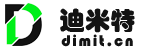









附件在哪里?